Utilisation de GraphEdit
[La fonctionnalité associée à cette page, DirectShow, est une fonctionnalité héritée. Il a été remplacé par MediaPlayer, IMFMediaEngine et Audio/Video Capture dans Media Foundation. Ces fonctionnalités ont été optimisées pour Windows 10 et Windows 11. Microsoft recommande vivement au nouveau code d’utiliser MediaPlayer, IMFMediaEngine et La capture audio/vidéo dans Media Foundation au lieu de DirectShow, lorsque cela est possible. Microsoft suggère que le code existant qui utilise les API héritées soit réécrit pour utiliser les nouvelles API si possible.]
GraphEdit est disponible dans le Kit de développement logiciel (SDK) Microsoft Windows (https://go.microsoft.com/fwlink/p/?linkid=62332).
Le nom de l’application GraphEdit est « graphedt.exe ». Après avoir installé le Kit de développement logiciel (SDK), « graphedt.exe » se trouve dans le répertoire suivant : \Program Files (x86)\Windows Kits\10\bin\<sdk version>\x64\.
Avant d’exécuter GraphEdit, utilisez l’utilitaire regsvr32 pour inscrire les DLL suivantes, qui se trouvent dans le même répertoire :
- proppage.dll
- evrprop.dll
Ces DLL permettent à GraphEdit d’afficher des pages de propriétés pour certains des filtres DirectShow intégrés.
Créer un graphique de lecture de fichiers
GraphEdit peut créer un graphique de filtre pour la lecture de fichiers. Cette fonctionnalité équivaut à appeler la méthode IGraphBuilder::RenderFile dans une application. Dans le menu Fichier , cliquez sur Restituer le fichier multimédia. GraphEdit affiche une boîte de dialogue Ouvrir un fichier . Sélectionnez un fichier multimédia, puis cliquez sur Ouvrir. GraphEdit génère un graphique de filtre pour lire le fichier que vous avez sélectionné.
Vous pouvez également restituer un fichier multimédia situé dans une URL. Dans le menu Fichier , cliquez sur Url de rendu. GraphEdit affiche une boîte de dialogue dans laquelle taper l’URL.
Créer un graphe de filtre
GraphEdit peut créer un graphe de filtres personnalisé, à l’aide de l’un des filtres inscrits sur votre système. Dans le menu Graphique , cliquez sur Insérer des filtres. Une boîte de dialogue s’affiche avec une liste des filtres sur votre système, organisés par catégorie de filtre. GraphEdit génère cette liste à partir des informations contenues dans le Registre. L’illustration suivante montre la boîte de dialogue.
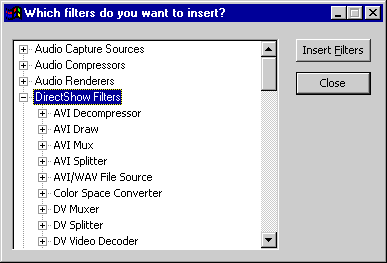
Pour ajouter un filtre au graphique, sélectionnez le nom du filtre, cliquez sur le bouton Insérer des filtres ou double-cliquez sur le nom du filtre. Après avoir ajouté les filtres, vous pouvez connecter deux filtres en faisant glisser la souris de la broche de sortie d’un filtre vers la broche d’entrée d’un autre filtre. Si les broches acceptent la connexion, GraphEdit dessine une flèche les reliant.
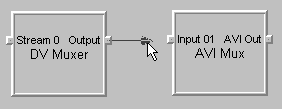
Exécuter le graphique
Une fois que vous avez créé un graphe de filtre dans Modification de graphique, vous pouvez exécuter le graphe pour voir s’il fonctionne comme prévu. Le menu Graph contient les commandes de menu Lire, Suspendre et Arrêter. Ces commandes appellent aux méthodes IMediaControlRun, Pause et Stop, respectivement. La barre d’outils GraphEdit comporte également des boutons pour ces commandes :

Notes
La commande GraphEdit Stop met d’abord en pause le graphe et cherche à chronométrer zéro (en supposant que le graphique est recherché). Pour la lecture de fichiers, cette action réinitialise la fenêtre vidéo à la première image. GraphEdit appelle ensuite IMediaControl::Stop.
Si le graphique est recherché, vous pouvez le rechercher en faisant glisser la barre de curseur qui apparaît sous la barre d’outils. Faire glisser la barre du curseur appelle la méthode IMediaSeeking::SetPositions .
Afficher les pages de propriétés
Certains filtres prennent en charge les pages de propriétés personnalisées, qui fournissent une interface utilisateur pour définir des propriétés sur le filtre. Pour afficher la page de propriétés d’un filtre dans GraphEdit, cliquez avec le bouton droit sur le filtre et sélectionnez Propriétés dans la fenêtre contextuelle. GraphEdit affiche une page de propriétés qui contient les feuilles de propriétés définies par le filtre (le cas échéant). En outre, GraphEdit inclut une feuille de propriétés pour chaque broche sur le filtre. Les feuilles de propriétés pin sont définies par GraphEdit, et non par le filtre. Si la broche est connectée, la feuille de propriétés du code pin affiche le type de média pour la connexion. Sinon, il répertorie les types de média préférés de l’épingle.
Notes
Pour utiliser les pages de propriétés intégrées de GraphEdit, vous devez inscrire proppage.dll. Cette DLL est disponible dans le Kit de développement logiciel (SDK) Windows. La DLL contient également des pages de propriétés supplémentaires pour certains filtres DirectShow. Ces pages de propriétés sont fournies à des fins de débogage uniquement.
Rubriques connexes
Commentaires
Bientôt disponible : Tout au long de 2024, nous allons supprimer progressivement GitHub Issues comme mécanisme de commentaires pour le contenu et le remplacer par un nouveau système de commentaires. Pour plus d’informations, consultez https://aka.ms/ContentUserFeedback.
Envoyer et afficher des commentaires pour